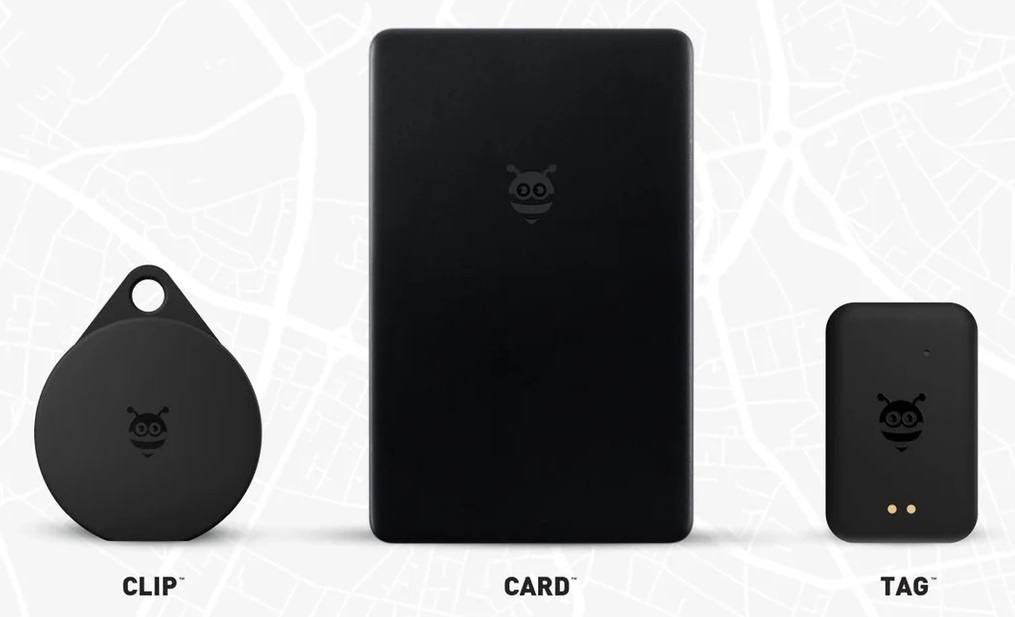Trota salmonata al forno, una ricetta molto semplice, adatta a tutte le occasioni con ottimo risultato. Le carni di un bel rosa acceso sono gustose, basta veramente qualche accorgimento: marinata e erbe aromatiche, per ottenere un secondo piatto di pesce saporito, un contorno di patate o verdure cotte completano la trota sia a pranzo che a cena.
Ingredienti:
2 trote del peso di circa 500-600 g. ognuna(fatevele pulire o comprate i filetti)
Timo, Prezzemolo, Rosmarino e 2 foglie di Alloro intere
4 cucchiai di olio extravergine d’oliva
150 ml. di vino bianco secco
sale e pepe
Se le trote non sono state già pulite, pulirle accuratamente tagliando la testa ed apritele affinché ognuna sia composta da due parti. Lavatele sotto acqua corrente e asciugatele tamponando con carta da cucina.
Lavare ed asciugare le erbe aromatiche e poi tritarle grossolanamente in una ciotola che possa contenere anche i filetti di trota. Adagiate le trote con il trito, sale e pepe poi spargete sia sotto che sopra le erbe, unite le foglie di alloro intere poi irrorarle con vino e olio mescolati insieme, infine sigillate la ciotola e lasciare in frigo per almeno 2 ore, girando di tanto in tanto i filetti affinché si insaporiscano bene.
Accendete il forno a 180° ventilato.
In una capiente teglia mettete della carta da forno bagnata e strizzata, ungerla con poco olio, prelevare i filetti di trota dalla marinata e sistematele nella teglia. Aggiungete un po’ della marinata, poi occludere la teglia con carta di alluminio, infornare per 25 minuti circa.
Estraete la teglia, verificate con uno spiedino la cottura nelle carni più spesse, e se cotte irroratele con il sughetto di cottura, quindi servite in tavola.